
今天来给大家分享一个十分炫酷的动效——字体翻转快速残影翻页的制作教程,一起来看如何制作。
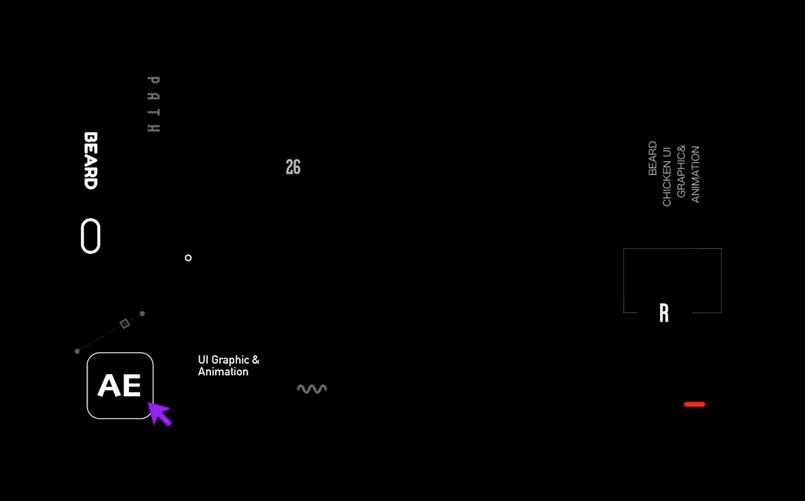
1.将制作好的背景拖入到AE内,文本一半做黑,一半做白,将文字图层锚点置于下方居中位置,并将文字图层略微上移;
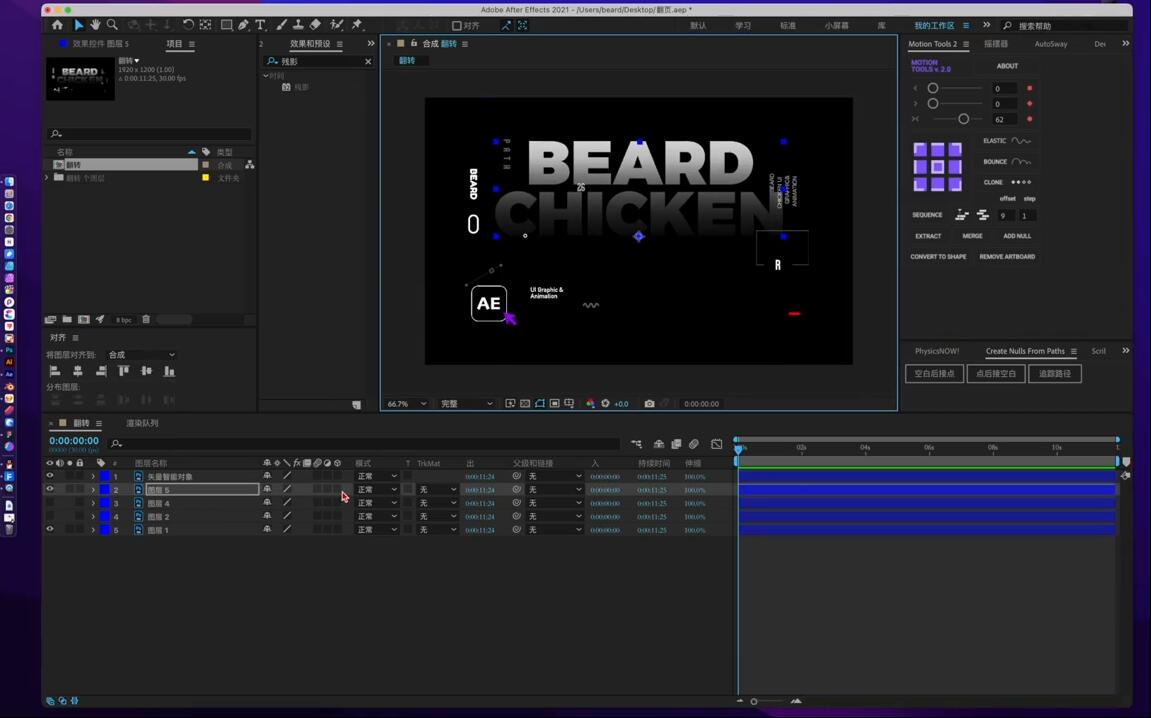
2.文本图层打开3D图层,给文本图层的【X轴旋转】K帧并添加缓动,2s处的第二帧调整为180°旋转,调整完之后会有一个简单的旋转效果;
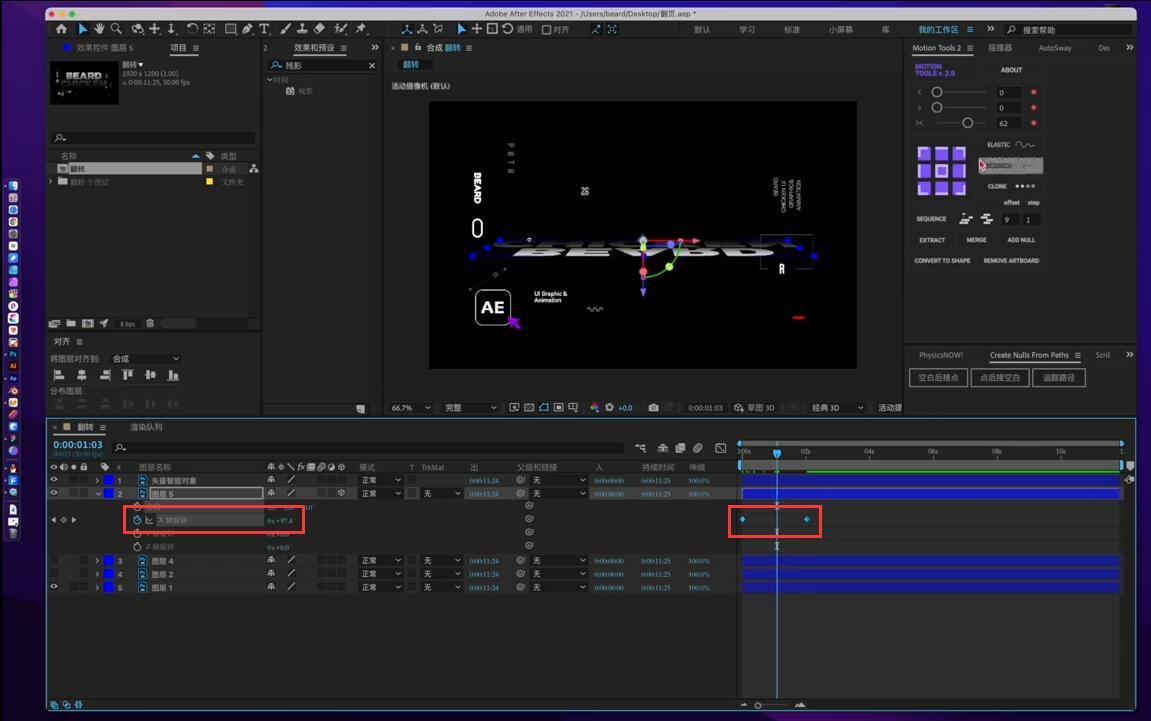
3.文本图层生成新合成,添加【残影】效果,【残影运算符】调整为【最大值】, 【残影时间】调整为【0.1】,【残影数量】增加,这里调成【100】,可以适当移动Y轴属性,调整锚点也会呈现一种中空的效果,到这里我们就完成字体翻转快速残影翻页教程啦;
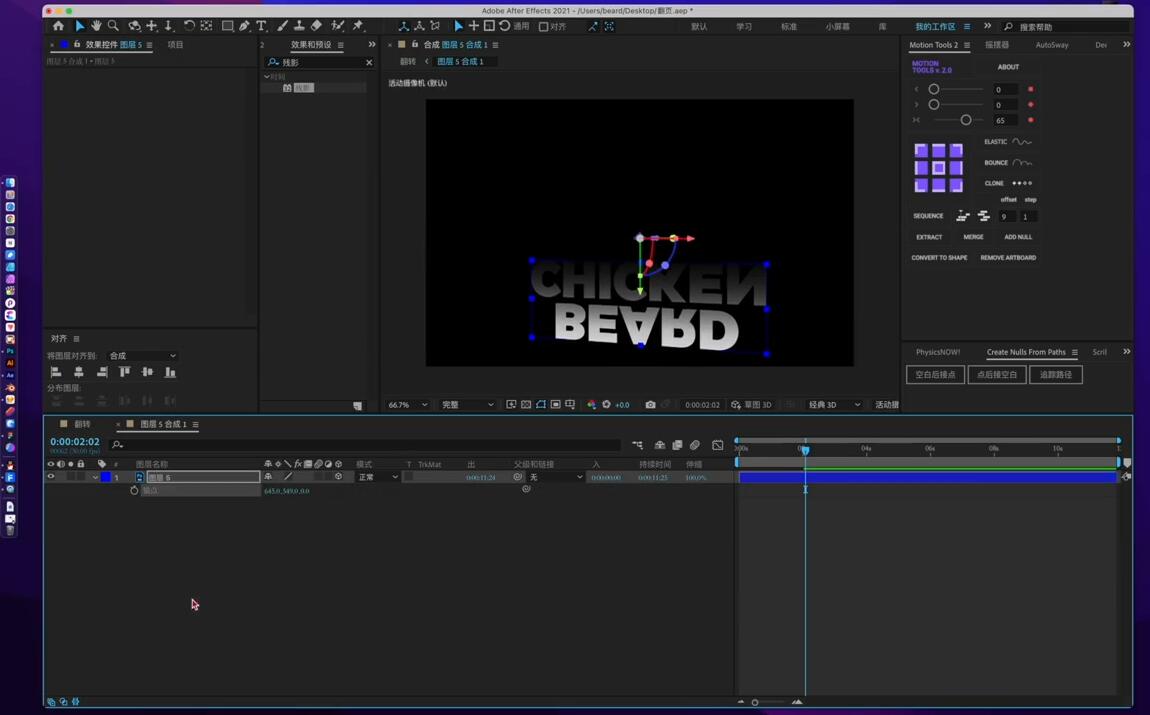
上述教程还是很简单的,但很多细节还是需要去注意自身调整的,以上就是字体翻转快速残影翻页教程的全部内容了,更多AE教程、AE插件欢迎关注VELeap社区。
原作者:BeardChicken
原视频:哔哩哔哩
相关阅读:
macos
Windows
m系列

